Mudar a suíte de aplicativos nunca é uma tarefa fácil como se estava planejando. Quando você se acostuma com uma interface, uma lista de comandos e atalhos de teclado e, de repente se vê diante de outras totalmente diferentes, é normal ficar perdido. Isso acontece bastante com quem muda do Photoshop para o GIMP – por exemplo - ou então do Office para o OpenOffice.
As diferenças são bastante sensíveis e qualquer pessoa, por mais distraída que seja, consegue percebê-las claramente. Não é só a interface que muda. Toda uma série de outros recursos também são alterados nesse caminho – que sempre tem volta, caso você prefira voltar à sua suíte antiga.
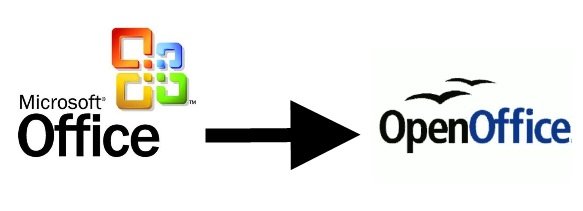
Dentre esses recursos diferentes, o formato de documentos também muda. Apesar de o Writer, do OpenOffice, abrir arquivos DOC e DOCX do Word, não significa que ele vai salvar os documentos feitos neste formato. Por definição padrão, o tipo de arquivo do Writer é o ODT. Mas não se preocupe. Existem outras maneiras de salvar seus documentos.
Salvando o dia
Algo que o OpenOffice oferece nativamente e que o Microsoft Office não é a possibilidade de exportar PDF sem precisar instalar complementos. Portanto, se você quer transformar seu documento em um arquivo fechado –o PDF – basta clicar em “Arquivo” e, em seguida, “Exportar como PDF”.
Ainda assim, é muito fácil se confundir e esquecer-se de salvar como DOC, XLS e PPT ou outros formatos suportados por outros editores de texto, planilhas e slides. Por isso, assim que você instalar o BrOffice, versão em português brasileiro do OpenOffice, acesse as “Opções” de cada um dos softwares, localizadas no menu “Ferramentas”.
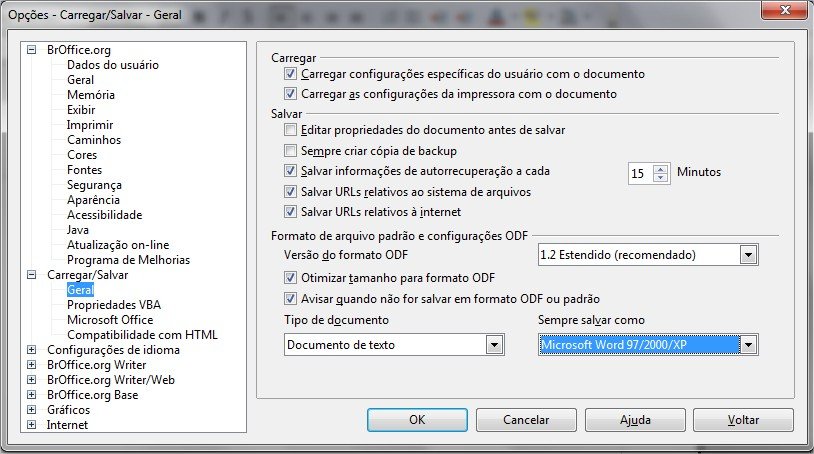
Uma vez que a janela esteja aberta, clique em “Carregar/Salvar” e altere o formato padrão de salvamento no menu dropdown do canto inferior direito. Assim que essa operação tiver sido realizada, seus arquivos serão salvos neste formato toda vez que você precisar!
Interface: desafio?
Toda vez que experimentamos um programa novo as dificuldades surgem. É um botão em um lugar com o qual não estamos acostumados, ou então uma função diferente e, agora com as ribbons do Office 2007, o projeto gráfico como um todo. Quem se acostumou com as abas bem separadas do novo Office pode se confundir bastante ao voltar para o sistema de menus suspensos do OpenOffice.
Mas, se você ainda não migrou do Microsoft Office 2003 para o 2007, não terá grandes problemas para se adaptar ao esquema de interface do OpenOffice – que é bastante similar à versão anterior do Office.
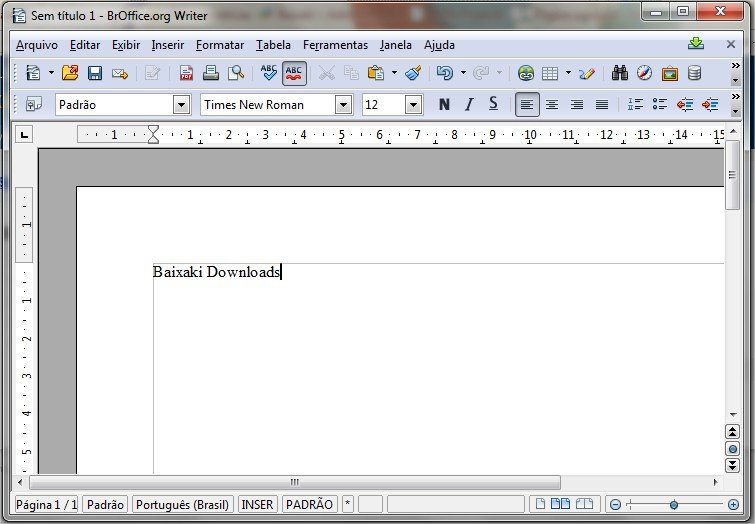
Outro ponto interessante da interface do OpenOffice é a margem inserida nas páginas do Writer. No Word isso não acontece por definição padrão, logo você não sabe ao certo onde estão os limites.
Também pode fazer diferença para muita gente o fato de o Office 2007 permitir algumas personalizações na interface. Se você não gosta do aspecto azul do seu Word, pode trocar a cor da janela para preto ou prateado. Mas, se você enjoar da interface cinza do Writer, terá de aturá-la por um bom tempo ainda.
Para bom editor, meia palavra basta
Outra coisa que você, recém-chegado ao universo do OpenOffice, vai notar é a diferença no que se refere à escrita. No Word, você não encontra nenhum recurso do tipo autocompletar. Já o Writer interpreta aquilo que foi digitado e sugere uma lista de palavras que podem começar com aquelas letras. Além disso, se aquela palavra em questão já foi escrita no texto, ele tentará replicá-la caso o início seja igual.
Economize tempo, use um atalho
Atalhos são combinações de teclas que podem poupar bastante tempo, se você souber como usá-las. No Microsoft Office, por exemplo, você encontra atalhos traduzidos para o português brasileiro. Se pressionar Ctrl + T, no Excel, Word ou PowerPoint você informa ao sistema que deseja selecionar tudo o que está no campo de edição do programa.
 Se você combinar Ctrl + B, ordenará que o documento seja salvo. Ctrl + L abre a janela de busca pelo documento. Mas, quando você troca de suíte, os comandos também são alterados. No OpenOffice, esses comandos estão em inglês. Então se precisar selecionar tudo, use o Ctrl + A, que vem de “All” que significa “tudo”, em inglês.
Se você combinar Ctrl + B, ordenará que o documento seja salvo. Ctrl + L abre a janela de busca pelo documento. Mas, quando você troca de suíte, os comandos também são alterados. No OpenOffice, esses comandos estão em inglês. Então se precisar selecionar tudo, use o Ctrl + A, que vem de “All” que significa “tudo”, em inglês.
Para salvar, use o Ctrl + S e se precisar fazer buscas pelo seu documento pressione Ctrl + F, originado em “Find” (Buscar). Essas diferenças são bastante sutis, mas podem dar muita dor de cabeça caso você não esteja avisado quanto às propriedades de cada uma delas.
“O que que o OpenOffice tem?”
Duas coisas que o Microsoft Office só proporciona nos seus pacotes mais completos e caros, o OpenOffice oferece gratuitamente em um pacote de instalação só. Do que estamos falando? Claro que é do Base e o Draw. Enquanto a maioria dos usuários de Microsoft Office buscam complementos à suíte, o OpenOffice traz esses recursos como parte integrante.
Se você precisa de um editor de banco de dados, o Base é o programa o qual você estava procurando. Ele seria o “substituto” do Microsoft Access e segue o mesmo sistema de interfaces do OpenOffice. Já o Draw é algo um tanto “inédito” no Microsoft Office. Grosso modo, ele seria uma espécie de Corel Draw em uma suíte de aplicativos de escritório.
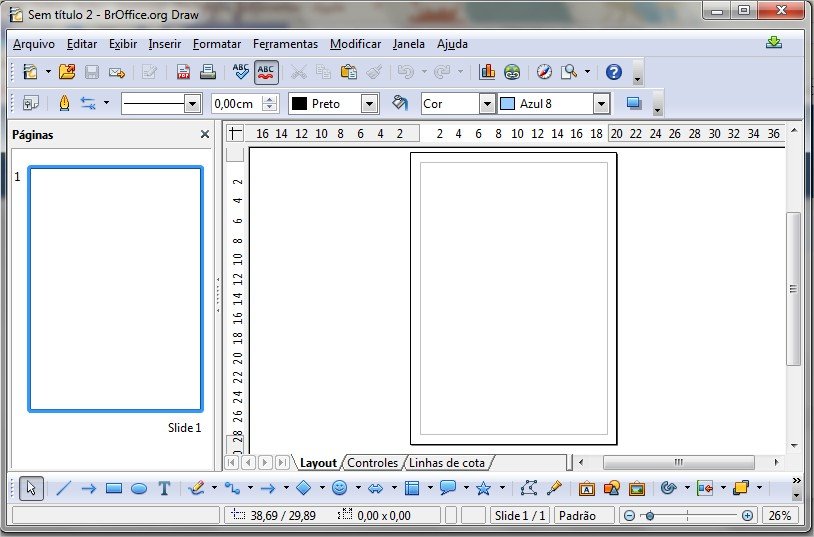
Isso significa que ele permite que você crie desenhos utilizando vetores e uma série de ferramentas de composição de imagem. Mas, se você não faz uso desse tipo de ferramenta, não há necessidade de instalar. Portanto, escolha o pacote “Personalizado” quando for instalar seu OpenOffice.
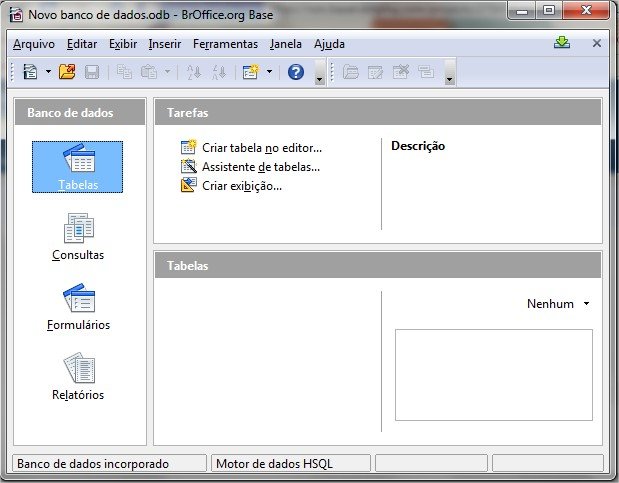
Depois dessa breve introdução ao que você vai encontrar de diferente, a sua vida no OpenOffice deve ficar mais fácil e a adaptação menos complicada. Lembre-se de explorar muito bem a interface e os comandos, só assim você será o mestre do OpenOffice! Se você conhece algum ponto diferente nas duas plataformas, diga-nos qual é!
Categorias













![Imagem de: Home office: 157 vagas para trabalho remoto [15/04]](https://tm.ibxk.com.br/2024/04/15/15155528990131.jpg?ims=140x88)







![Imagem de: Home office: 157 vagas para trabalho remoto [15/04]](https://tm.ibxk.com.br/2024/04/15/15155528990131.jpg?ims=288x165)



